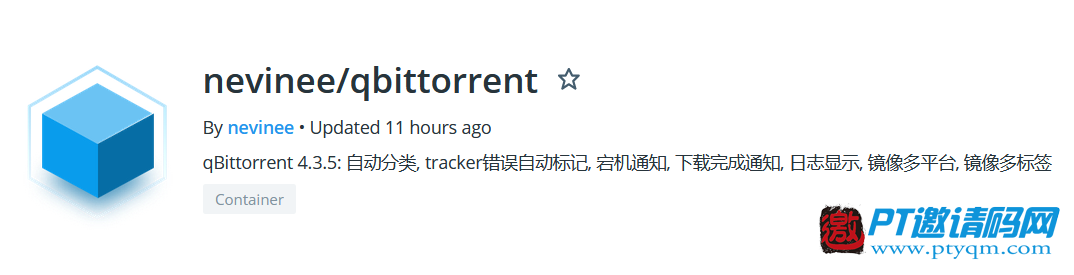
项目地址
https://hub.docker.com/r/nevinee/qbittorrent
特点
- 自动按
tracker分类; - 下载完成发送通知,可选途径:钉钉, Telegram, ServerChan, 爱语飞飞;
- 故障时发送通知,可选途径同上;
- 日志输出到docker控制台,可从portainer查看;
- 集成了
python; - 即使集成了
python,体积仍然很小; - 每两小时检查一下tracker状态,如发现种子的tracker状态有问题,将给该种子添加
TrackerError的标签,方便筛选; - 多标签可用,其中
latest44.x4.x.x是多平台标签,可用平台:amd64arm/v7arm64,其他标签均为单平台标签。
创建
- docker cli
docker run -dit \
-v $PWD/qbittorrent:/data \
-e TZ="Asia/Shanghai" \
-e WEBUI_PORT=8080 `# WEBUI控制端口,可自定义` \
-e BT_PORT=34567 `# BT监听端口,可自定义` \
-p 8080:8080 `# 冒号左右一致,要同WEBUI_PORT` \
-p 34567:34567/tcp `# 冒号左右一致,要同BT_PORT` \
-p 34567:34567/udp `# 冒号左右一致,要同BT_PORT` \
--restart always \
--name qbittorrent \
--hostname qbittorrent \
nevinee/qbittorrentarmv7设备如若无法使用网络,可能是seccomp问题,详见 https://wiki.alpinelinux.org/wiki/Release_Notes_for_Alpine_3.13.0#time64_requirements。可以增加--security-opt seccomp=unconfined 来解决。
- docker-compose
version: "2.0"
services:
qbittorrent:
image: nevinee/qbittorrent
container_name: qbittorrent
restart: always
tty: true
network_mode: bridge
hostname: qbitorrent
volumes:
- ./data:/data
environment:
- WEBUI_PORT=8080 # WEBUI控制端口,可自定义
- BT_PORT=34567 # BT监听端口,可自定义
- TZ=Asia/Shanghai # 时区
ports:
- 8080:8080 # 冒号左右一致,必须同WEBUI_PORT
- 34567:34567 # 冒号左右一致,必须同BT_PORT
- 34567:34567/udp # 冒号左右一致,必须同BT_PORT如若想将qbittorrent建立在已经创建好的macvlan网络上,可以按如下方式创建:
version: "2.0"
services:
qbittorrent:
image: nevinee/qbittorrent
container_name: qbittorrent
restart: always
tty: true
networks:
<你的macvlan网络名称>:
ipv4_address: <你想设置的ip>
aliases:
- qbittorrent
hostname: qbitorrent
volumes:
- ./data:/data
environment:
- WEBUI_PORT=8080 # WEBUI控制端口,可自定义
- BT_PORT=34567 # BT监听端口,可自定义
- TZ=Asia/Shanghai # 时区
networks:
<你的macvlan网络名称>:
external: truearmv7设备如若无法使用网络,可能是seccomp问题,详见 https://wiki.alpinelinux.org/wiki/Release_Notes_for_Alpine_3.13.0#time64_requirements。可以在docker-compose.yml中增加以下内容来解决:
security_opt:
- seccomp=unconfined环境变量清单
在创建命令中,包括已经提及的WEBUI_PORT, BT_PORT, TZ在内,总共以下环境变量,请根据需要自行添加到创建命令中:
| 序号 | 变量名 | 默认值 | 说明 |
|---|---|---|---|
| 1 | PUID | 1500 | 用户的uid,以该用户运行qbittorrent-nox |
| 2 | PGID | 1500 | 用户的gid,以该用户运行qbittorrent-nox |
| 3 | TZ | Asia/Shanghai | 时区 |
| 4 | UMASK_SET | 000 | umask |
| 5 | TG_USER_ID | 通知渠道telegram,如需使用需要和 TG_BOT_TOKEN 同时赋值,私聊 @getuseridbot 获取 | |
| 6 | TG_BOT_TOKEN | 通知渠道telegram,如需使用需要和 TG_USER_ID 同时赋值,私聊 @BotFather 获取 | |
| 7 | DD_BOT_TOKEN | 通知渠道钉钉,如需使用需要和 DD_BOT_SECRET 同时赋值,机器人设置中webhook链接access_token=后面的字符串 |
|
| 8 | DD_BOT_SECRET | 通知渠道钉钉,如需使用需要和 DD_BOT_TOKEN 同时赋值,机器人设置中启用加签,加签的秘钥,形如:SEC1234567890abcdefg |
|
| 9 | IYUU_TOKEN | 通知渠道爱语飞飞,通过 http://iyuu.cn/ 获取 | |
| 10 | SCKEY | 通知渠道ServerChan,通过 http://sc.ftqq.com/3.version 获取 | |
| 11 | CRON_HEALTH_CHECK | 18 * * * * | 健康检查的cron,在设定的cron运行时如发现qbittorrent宕机了,则向设置的通知渠道发送通知,在docker cli中请用一对双引号引起来,在docker-compose中不要增加引号 |
| 12 | CRON_AUTO_CATEGORY | 38 * * * * | 自动分类的cron,在设定的cron将所有种子按tracker分类,在docker cli中请用一对双引号引起来,在docker-compose中不要增加引号 |
目录说明
只需要映射一个目录给容器(当然你要映射其他目录作为下载目录也没有问题),在映射的容器内的/data文件夹下会有以下文件夹:
/data
├── cache # qbittorrent的缓存目录
├── certs # 用来存放ssl证书,默认是空的,可另外使用acme.sh来申请ssl证书
├── config # 所有的配置文件保存目录
│ ├── qBittorrent.conf # **配置文件,很重要,如需恢复配置此文件必须保留**
│ ├── qBittorrent-data.conf # **上传下载数据统计文件,如需恢复配置此文件必须保留**
│ └── rss # **rss的配置文件保存目录,如需恢复配置此文件必须保留**
├── data # 所有的数据文件保存目录
│ ├── BT_backup # **torrent的快速恢复文件保存目录,如需恢复做种数据此目录必须保留**
│ ├── GeoDB # IP数据保存目录
│ ├── logs # 日志文件保存目录
│ ├── nova3 # 启用qBittorrent搜索功能后相关文件保存目录
│ └── rss # rss订阅下载文件保存目录
├── downloads # 默认下载目录
├── logs -> data/logs # 只是个软连接,连接到容器内的/data/data/logs
├── temp # 下载文件临时存放目录,默认在配置中未启用
├── torrents # 保存种子文件目录,默认在配置中未启用
├── watch # 监控目录,监控这个目录下的.torrent文件并自动下载,默认在配置中未启用
└── webui # 存放其他webui文件的目录,需要自己存放,默认在配置中未启用有两个星号标记的文件或目录是重要目录,恢复数据必须要有这几个。
相关问题
如何从其他作者的镜像转移至本镜像?
- 进入原来容器的映射目录下,在config下分别找到
qBittorrent.confqBittorrent-data.confrss,在data下找到BT_backup,然后将其参考上面的目录树放在容器映射目录下,然后在创建容器时,保证新容器中的下载文件的保存路径和旧容器一致,并新建容器即可。 - 举例说明如何保证新容器中的下载文件的保存路径和旧容器一致,比如旧容器中下载了一个
xxx.2020.BluRay.1080p.x264.DTS-XXX,保存路径为/movies(宿主机上的真实路径为/volume1/home/id/movies),那么在新建新容器时,给新容器增加一个路径映射:-v /volume1/home/id/movies:/movies即可。 - 注意新容器和旧容器映射路径的权限保持一致。
遗忘登陆密码,如何重置
# 如果启用了ssl
docker exec qbittorrent curl -k -X POST -d 'json={"web_ui_username":"新的用户名","web_ui_password":"新的密码"}' https://127.0.0.1:${WEBUI_PORT}/api/v2/app/setPreferences
# 如果未启用ssl
docker exec qbittorrent curl -X POST -d 'json={"web_ui_username":"新的用户名","web_ui_password":"新的密码"}' http://127.0.0.1:${WEBUI_PORT}/api/v2/app/setPreferences如何与emby, jellyfin, plex等等配合使用
将需要配合使用的容器的环境变量PUID/PGID设置为一样的即可。
命令
# 发送通知
docker exec qbittorrent notify "测试消息标题" "测试消息通知内容"
# 将所有种子按tracker进行分类,cron会自动每小时运行一次
docker exec qbittorrent auto-cat -a
# 将指定种子按tracker进行分类,会自动在下载完成时运行一次
docker exec qbittorrent auto-cat -i <hash> # hash可以在种子详情中的"普通"标签页上查看到
# 下载完成时将种子分类,并发送通知,已经在配置文件中填好了
docker exec qbittorrent dl-finish <hash> # hash可以在种子详情中的"普通"标签页上查看到
# 检查qbittorrent是否宕机,如宕机则发送通知,容器本身也会按设置的cron来运行此命令
docker exec qbittorrent health-check
# 检查所有种子的tracker状态是否有问题,如有问题,给该种子添加一个 TrackerError 的标签,容器本身也会每两小时跑一次
docker exec qbittorrent tracker-error
# 查看qbittorrent日志,也可以直接在portainer控制台中看到
docker logs -f qbittorrent说明
- https://github.com/nevinen/dockerfiles/blob/master/qbittorrent/Dockerfile
- 参考:
- crazymax/qbittorrent , 参考了Dockerfile;
- 80x86/qbittorrent, 借鉴了标签和分类的理念,正因为此镜像源码未公开,且长期不更新,并且集成acme会和acme本身的项目重复,这才催生我重写代码;
- arpaulnet/s6-overlay-stage, 学习了多平台镜像制作方法。
问题反馈
请在 https://github.com/nevinen/dockerfiles/issues 提交。
微信扫一扫关注此公众号,
获取PT站注册地址!















1F
我用官方docker镜像,它对触屏的支持不完美。手机浏览器访问效果跟PC浏览器是一样的,但太大了不好操作。这个新docker镜像改善过这个问题吗?
B1
@ fefase 官方没有docker镜像.
如果想要改善UI交互,需要使用其他非官方webui,我在项目地址中有提及其他的webui清单.
B1
@ fefase 另外,手机上安卓有transdroid这个软件可以用来当作qb的客户端.
B2
@ Evine 我之前在qb的webui还没有rss功能时,写过一篇使用非官方webui来实现rss的教程:https://www.jianshu.com/p/54a6bf9e5ebe ,可以参考.
2F
来学习一下